3D模型
- 3D模型
- SU模型
- 材质
- 贴图
- CAD图纸
- 灵感图
- 全球案例
- 效果图
- 方案文本
- PS免抠
3D模型
SU模型
材质
贴图
CAD图纸
灵感图
全球案例
效果图
方案文本
PS免抠
猜你想搜
最近搜索
热门搜索
其实想要把PPT转换成PDF文件很简单的,把PPT转换成PDF文件的方法如下:
打开并运行已经安装完成的迅捷PDF转换器,选择界面左侧的“其他文件转换成PDF”中的“PPT转换成PDF”选项;
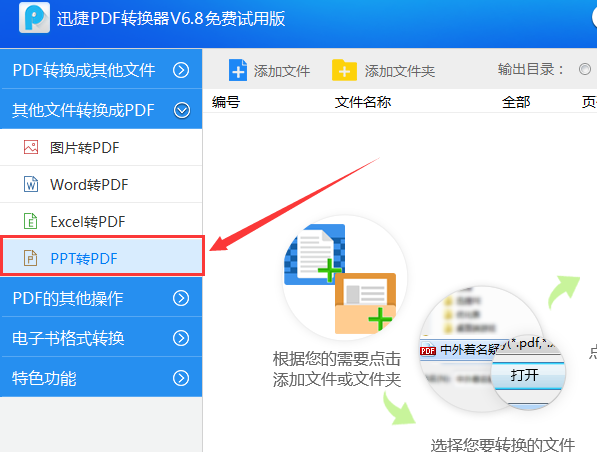
点击软件界面上方的“添加文件”选项,将要转换的PPT文件添加进来;
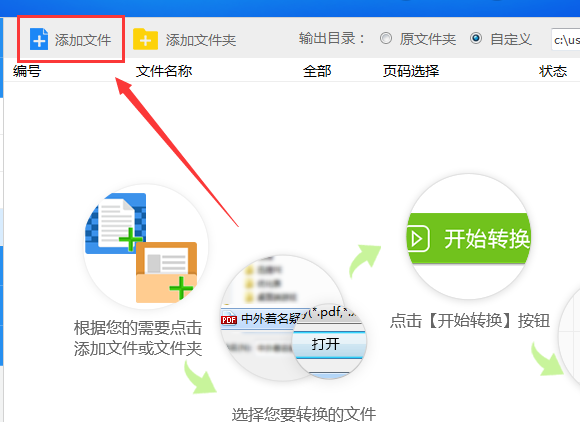
文件被添加完成之后点击右下角的“开始转换”按钮;
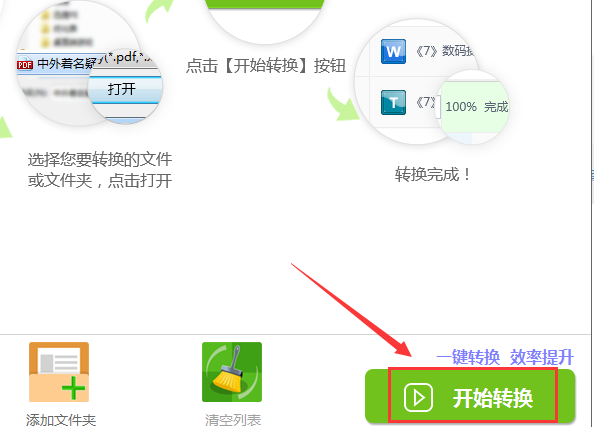
稍微等待一会后,文件就会被转换完成,对转换完成的PDF文件进行查看效果即可。
Macbook AIr一般使用的是Mac os,其中Mac os x系统及更不用安装虚拟打印机即可生成PS文件和PDF文件的,要将PPT转化为PDF格式时,将默认打印机设置成已安装的1台PS打印机,即可完成你的任务。以下是10.4.11系统下的设置步骤,可供参考:
打开打印机设置工具,单击“添加”按钮,并从顶端的弹出菜单中选择ip打印机菜单项,从打印机类型中选internet打印协议,并在打印机的地址字段中输入localhost,在队列名称中输入容易记忆的名字,再在打印机型号列表中选取一台PS打印机,添加。
如果因为Mac os版本较低等,不能成功添加PS打印机,也可安装使用其他虚拟打印机,如“cuPS-PDF For Mac 安装版”等。
Mac os x v10.3 到 v10.4.11
打开“打印机设置实用工具”(位于“/应用程序/实用工具”中)